'>

Si el teu La tecla Tabulador no funciona ja no et preocupis. No estàs sol. Aquest és un problema habitual del teclat i el podeu solucionar de forma ràpida i senzilla.
La tecla Tabulador no funciona normalment a causa del dany del controlador del teclat o del problema de maquinari. Per tant, podeu provar les solucions següents per solucionar-les La tecla Tab no funciona .
De vegades, la tecla Tabulador deixa de funcionar a causa de gotes d’aigua, així que assegureu-vos que la clau de maquinari funcioni correctament.
Proveu aquestes correccions:
Aquí teniu algunes solucions que han ajudat la gent a resoldre el problema de la clau de pestanya. No cal provar-los tots; només cal que baixeu fins que la tecla de tabulació es reiniciï a funcionar.
- Reinicieu l'ordinador
- Actualitzeu el controlador de teclat
- Proveu combinacions de teclat
- Apagueu TeamViewer
Solució 1: reinicieu l'ordinador
Com que es poden resoldre molts problemes tècnics mitjançant el reinici, mai no està de més reiniciar l'ordinador i el joc. Sovint, això n'hi haurà prou per solucionar el problema del teclat.
A més, si utilitzeu un teclat extern, assegureu-vos de connectar-lo correctament. I podeu desconnectar i tornar a endollar el teclat per veure si El botó Tab no funciona assumpte es pot resoldre.
Solució 2: actualitzeu el controlador de teclat
Un controlador de teclat que falta o està obsolet pot causar problemes de teclat com el vostre La tecla Tabulador deixa de funcionar . Per tant, hauríeu d’actualitzar el controlador del teclat a la versió més recent.
Hi ha dues maneres d'actualitzar el controlador del teclat: manualment i automàticament .
Actualitzeu manualment el controlador - Podeu anar al lloc web del fabricant del vostre teclat, trobar l’últim controlador correcte per al vostre dispositiu i instal·lar-lo a l’ordinador. Assegureu-vos de descarregar el controlador compatible amb el vostre sistema operatiu.
Actualitzeu el controlador automàticament - Si no teniu temps ni paciència, podeu fer-ho automàticament amb Conductor fàcil .
Driver Easy reconeixerà automàticament el vostre sistema i en trobarà els controladors adequats. No cal saber exactament quin sistema està executant l’ordinador, no cal arriscar-se a descarregar i instal·lar un controlador incorrecte i no s’ha de preocupar d’equivocar-se en instal·lar-lo.
Podeu actualitzar els controladors automàticament amb el fitxer GRATU .T o el Per a versió de Driver Easy. Però, amb la versió Pro, només necessiteu 2 clics (i obtindreu un suport complet i Garantia de devolució de 30 dies ):
- descarregar i instal·leu Driver Easy.
- Executeu Driver Easy i feu clic a Escanejar ara botó. Driver Easy escanejarà l'ordinador i detectarà qualsevol controlador que tingui problemes.
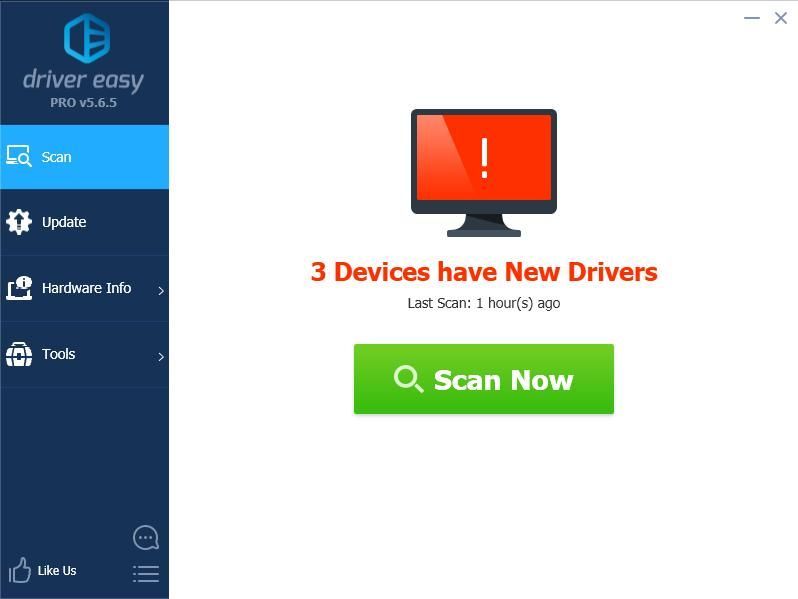
- Feu clic a Actualització al costat de tots els dispositius marcats per descarregar automàticament la versió correcta del controlador (podeu fer-ho amb el fitxer GRATU .T versió). A continuació, instal·leu-lo al vostre ordinador.
O feu clic Actualitza-ho tot per descarregar i instal·lar automàticament la versió correcta de tots els controladors que falten o no estan actualitzats al vostre sistema (això requereix el fitxer Versió Pro - se us demanarà que actualitzeu quan feu clic Actualitza-ho tot ).

- Reinicieu l'ordinador perquè tingui efecte.
Si necessiteu ajuda, poseu-vos en contacte amb L’equip d’assistència de Driver Easy a support@drivereasy.com .
Torneu a provar la tecla Tabulador i comproveu si funciona.
Solució 3: proveu les combinacions de teclat
Es pot desactivar la tecla Tab si premeu algunes combinacions de teclat accidentalment, de manera que podeu provar d'activar la tecla Tab si premeu les combinacions de teclat. Les combinacions varien d'un teclat a un altre, i varien d'un sistema a un altre. Per tant, si coneixeu la combinació per habilitar la tecla Tabulador, podeu provar-ho. O podeu provar les combinacions generals que s'enumeren a continuació:
- Premeu el botó Tot
 tecla dues vegades i, a continuació, comproveu si la tecla Tab es reinicia per funcionar.
tecla dues vegades i, a continuació, comproveu si la tecla Tab es reinicia per funcionar. - Manteniu premuda la tecla Tot
 i premeu la tecla 0 , 0 , i 9 tecles numèriques del teclat i deixeu anar les tecles.
i premeu la tecla 0 , 0 , i 9 tecles numèriques del teclat i deixeu anar les tecles. - Premeu el botó Ctrl
 tecla dues vegades i proveu Tabulador per veure si funciona.
tecla dues vegades i proveu Tabulador per veure si funciona. - Premeu el botó Clau del logotip de Windows
 dues vegades i veure si soluciona el problema.
dues vegades i veure si soluciona el problema.
Si aquest mètode no us funciona, no us preocupeu. Hi ha alguna cosa més que provar.
Solució 4: tanqueu TeamViewer
Segons informen molts usuaris de Windows, la tecla Tabulador deixa de funcionar si obren TeamViewer, que és un programari d'escriptori remot. Per tant, si aquest és el vostre cas, haureu de tancar TeamViewer a l’ordinador.
Si el tancament de TeamViewer no resol el vostre problema, haureu d’obrir l’Administrador de tasques (premeu les tecles Maj, Ctrl i Esc alhora), finalitzar la tasca i els serveis de TeamViewer i hauria de funcionar.
Així ho teniu: quatre maneres efectives de solucionar-ho La tecla Tab no funciona . No dubteu a compartir la vostra experiència en la resolució d’aquest problema. Si teniu alguna pregunta, no dubteu a fer comentaris a continuació i veurem què podem fer més.
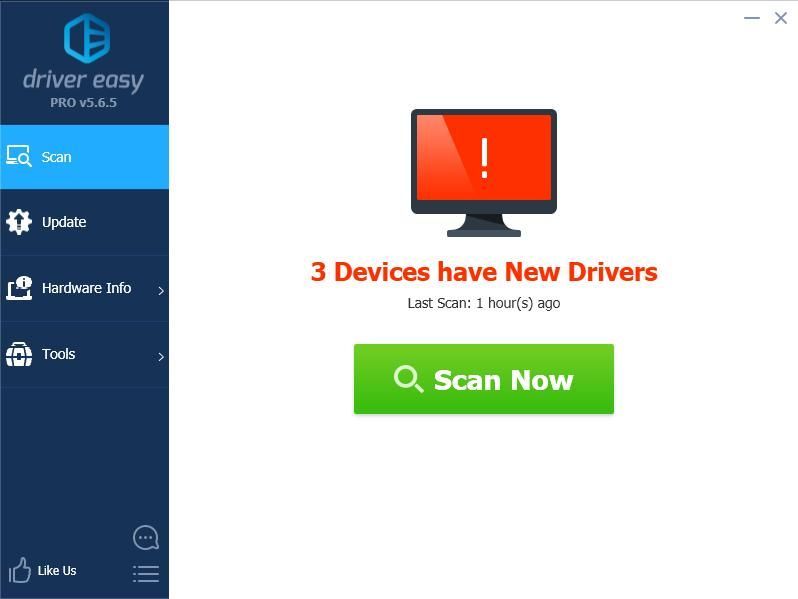

 tecla dues vegades i, a continuació, comproveu si la tecla Tab es reinicia per funcionar.
tecla dues vegades i, a continuació, comproveu si la tecla Tab es reinicia per funcionar. tecla dues vegades i proveu Tabulador per veure si funciona.
tecla dues vegades i proveu Tabulador per veure si funciona. dues vegades i veure si soluciona el problema.
dues vegades i veure si soluciona el problema.
![[Solucionat] Modern Warfare sense connexió a serveis en línia](https://letmeknow.ch/img/network-issues/80/modern-warfare-not-connecting-online-services.jpg)




